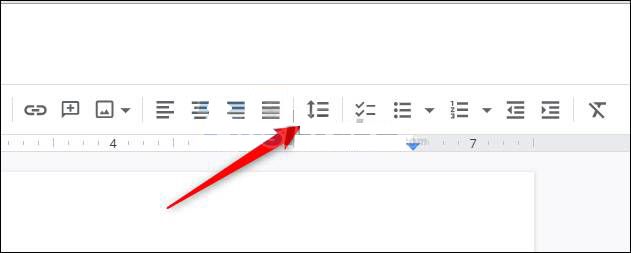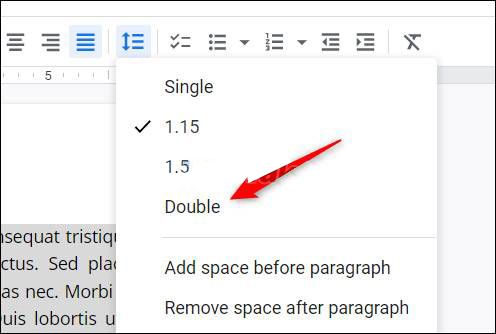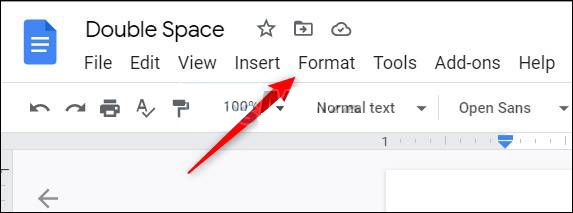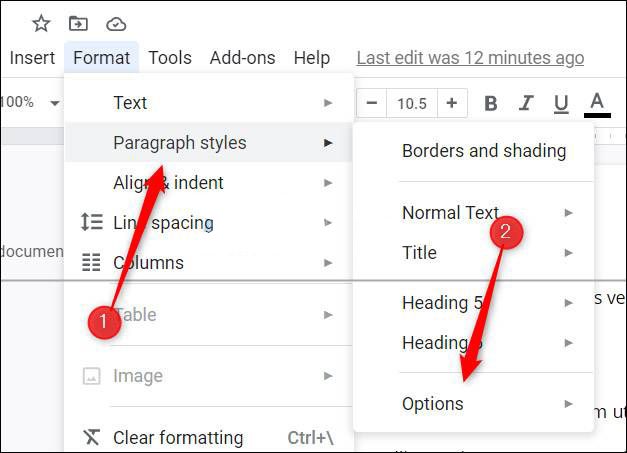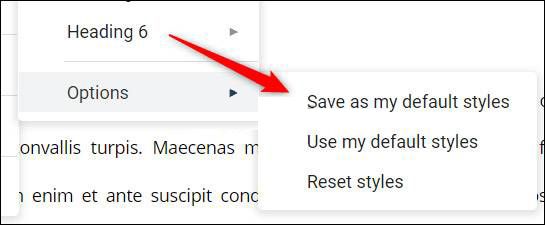Comment doubler l’espace entre les lignes dans Google Docs
À certaines occasions, lorsque nous écrivons un document, nous pouvons trouver une exigence qui sort de l’ordinaire. Par exemple, cela nécessite un double espace, si c’est votre cas, ne vous inquiétez pas car nous allons vous montrer comment double les espace entre les lignes dans Google Docs.
Nous allons voir un guide simple, assez simple avec lequel vous allez apprendre à laisser un double espace dans le service Google, très utile pour diverses situations.
Laissez un double espace dans Google Docs
Afin de doubler le texte sur lequel nous travaillons, nous devrons d’abord le sélectionner. Pour ce faire, nous devrons cliquer et faire glisser la souris sur le texte pour pouvoir le mettre en évidence. Après cela, nous devrons cliquer sur “Leading” dans la barre d’outils en haut. C’est une icône qui a deux flèches pointant vers le haut et vers le bas.
Après cela, un nouveau menu s’affiche et nous devrons cliquer là où il est écrit “Double”. De cette manière simple, le texte que nous avons précédemment sélectionné aura double espace.
Définir un double espace entre les lignes par défaut dans Google Docs
Si nous devons trop souvent doubler l’espace entre les lignes dans Google Docs, une autre chose que nous pouvons faire pour gagner beaucoup de temps est de le configurer pour qu’il soit par défaut dans tous nos nouveaux documents Docs.
Pour cela nous allons devoir aller dans un fichier Google Docs auquel nous avons déjà appliqué un double interligne. Après cela, nous devrons cliquer sur l’onglet “Format” situé dans la barre de menu.
Ensuite, un nouveau menu déroulant apparaîtra, nous devrons positionner le curseur sur l’option qui dit “Styles de paragraphe”. Nous pouvons voir un nouveau sous-menu et nous devrons aller à l’option qui dit “Options” en bas de celui-ci.
Un autre sous-menu apparaît à nouveau, dans ce cas nous devrons cliquer sur “Enregistrer comme mes styles par défaut”.
Désormais, chaque fois que nous créons un nouveau document Google Docs, l’interligne sera double par défaut. Pour les documents qui existent déjà, ils continueront à avoir l’interligne précédent, nous devons donc appliquer le double espace manuellement si nous le souhaitons.
Partage-le avec tes amis!